
Előadói megjegyzések hozzáadása a PowerPointban a .NET REST API segítségével.
Ha hatékony prezentációt szeretne készíteni, felbecsülhetetlen értékű eszköz az előadói vagy előadói jegyzetek hozzáadása a PowerPoint diáihoz. Az előadói jegyzetek lehetővé teszik további információk, emlékeztetők vagy magyarázatok beillesztését, amelyek kiegészítik a diákat, és segítik a zökkenőmentes prezentációt. Ebben a cikkben megvizsgáljuk, hogyan adhatunk megjegyzéseket a PowerPointhoz, és hogyan tárjuk fel a funkcióban rejlő lehetőségeket. Legyen szó professzionális előadóról, prezentációt tartó diákról vagy egy értekezletet vezető csapattagról, a PowerPointban való feljegyzések beszúrásának képessége nagymértékben javítja a kommunikációt és sikeres prezentációt biztosít. Fedezze fel a lépésenkénti folyamatot, és tanulja meg, hogyan adhat hozzá előadói jegyzeteket a PowerPointban a .NET REST API használatával.
- REST API előadói megjegyzések hozzáadásához a PowerPointhoz
- Jegyzetek hozzáadása a PowerPointhoz C# .NET használatával
- Jegyzetek beszúrása a PowerPointba a cURL parancsok használatával
REST API előadói megjegyzések hozzáadásához a PowerPointhoz
Az Aspose.Slides Cloud SDK for .NET segítségével a PowerPoint diákhoz megjegyzések hozzáadása gyerekjáték. Ez a nagy teljesítményű API nem csak az előadói jegyzetek zökkenőmentes beillesztését teszi lehetővé prezentációiba, hanem számos egyéb funkciót is kínál a PowerPoint élmény fokozása érdekében. A diák létrehozásától és módosításától kezdve a prezentációk különböző formátumokba való konvertálásáig az Aspose.Slides Cloud SDK lehetővé teszi, hogy programozottan átvegye a PowerPoint-fájlok teljes irányítását.
Most keresse meg az “Aspose.Slides-Cloud” kifejezést a NuGet csomagkezelőben, és kattintson a “Csomag hozzáadása” gombra. Másodszor, hozzon létre egy fiókot a cloud dashboard oldalon, és szerezze be személyre szabott ügyfél-hitelesítő adatait.
Érdemes meglátogatni a Quick start oldalt, ahol megtudhatja, hogyan hozhat létre fiókot a felhő irányítópultján.
Jegyzetek hozzáadása a PowerPointhoz C# .NET használatával
Kérjük, használja a következő kódrészletet, ha előadói megjegyzéseket szeretne hozzáadni egy PowerPoint-prezentációhoz.
// További példákért látogasson el a https://github.com/aspose-slides-cloud webhelyre
// Szerezze be az ügyfél hitelesítő adatait a https://dashboard.aspose.cloud/ webhelyről
string clientSecret = "4d84d5f6584160cbd91dba1fe145db14";
string clientID = "bb959721-5780-4be6-be35-ff5c3a6aa4a2";
// hozzon létre egy SlidesApi példányt
SlidesApi slidesApi = new SlidesApi(clientID, clientSecret);
// a bemeneti PowerPoint bemutató neve
string sourcePPTX = "Prismatic design.pptx";
// A diák indexe, ahol a szükségletek hozzáadásra kerülnek
int newSlideIndex = 4;
// NotesSlide objektum létrehozása jegyzetszöveg meghatározásához
NotesSlide noteslide = new NotesSlide
{
Text = "Authors Notes programmatically added using Aspose.Slides Cloud SDK for .NET"
};
// Hívja az API-t PowerPoint diajegyzetek hozzáadásához
var responseStream = slidesApi.CreateNotesSlide(sourcePPTX, newSlideIndex, noteslide);
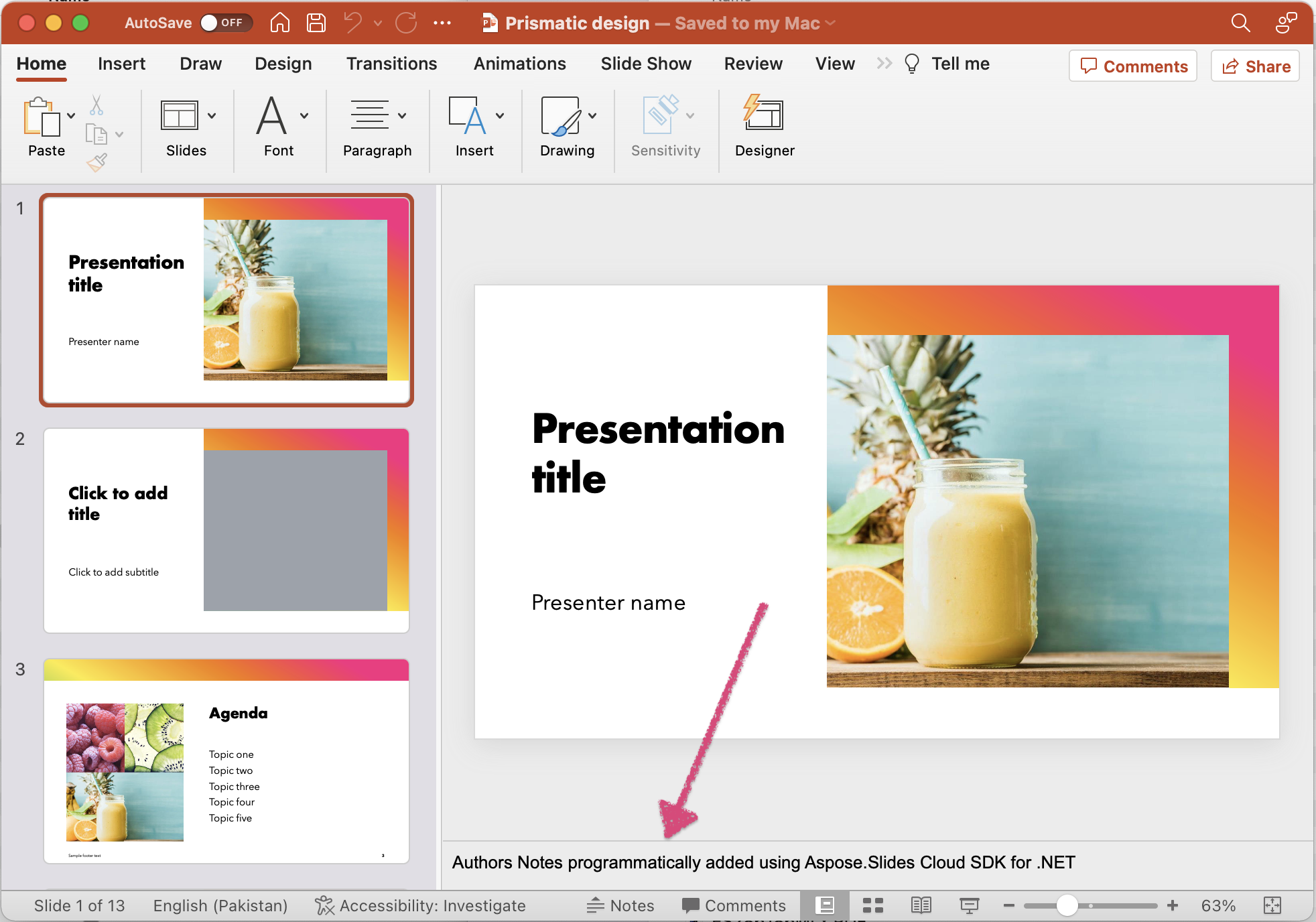
Kép: – A PowerPointhoz hozzáadott előadói megjegyzések előnézete.
Alább láthatók a fent említett kódrészlet részletei.
SlidesApi slidesApi = new SlidesApi(clientID, clientSecret);
Hozzon létre egy SlidesApi osztály objektumot, ahol argumentumként adjuk át az ügyfél hitelesítő adatait.
NotesSlide noteslide = new NotesSlide
{
Text = "Authors Notes programmatically added using Aspose.Slides Cloud SDK for .NET"
};
Hozzon létre egy NotesSlide-példányt, amely meghatározza a diákjegyzetek részhez hozzáadandó tartalmat.
slidesApi.CreateNotesSlide(sourcePPTX, newSlideIndex, noteslide);
Most hívja meg az API-t, hogy diajegyzeteket adjon a PowerPoint-prezentáció 4. diájához.
Érdemes lehet letölteni a fenti példában használt PowerPoint mintát a [Prismatic design.pptx] webhelyről (https://create.microsoft.com/en-us/template/prismatic-design-fb841b95-6888-4989-aa81-d6d215e93b34) .
Jegyzetek beszúrása a PowerPointba a cURL parancsok segítségével
Az Aspose.Slides Cloud és cURL parancsok erejét kihasználva könnyedén fűzhet feljegyzéseket PowerPoint-prezentációihoz. A cURL egyszerűségének és sokoldalúságának kihasználásával kéréseket küldhet az Aspose.Slides Cloud API-nak, és könnyedén végrehajthat olyan műveleteket, mint például a felszólalói jegyzetek beszúrása. Függetlenül attól, hogy a parancssori eszközökkel szeretne dolgozni, vagy integrálnia kell a funkcionalitást meglévő munkafolyamataiba, a cURL-parancsok és az Aspose.Slides Cloud rugalmasságot és vezérlést biztosít a PowerPoint-prezentációk fejlesztéséhez.
Fedezze fel ezt a megközelítést az előadói jegyzetek zökkenőmentes beépítéséhez és a PowerPoint-fájlok teljes potenciáljának kiaknázásához.
Az első lépés a következő parancs végrehajtása a JWT hozzáférési token létrehozásához:
curl -v "https://api.aspose.cloud/connect/token" \
-X POST \
-d "grant_type=client_credentials&client_id=bb959721-5780-4be6-be35-ff5c3a6aa4a2&client_secret=4d84d5f6584160cbd91dba1fe145db14" \
-H "Content-Type: application/x-www-form-urlencoded" \
-H "Accept: application/json"
Most hajtsa végre a következő cURL parancsot, hogy előadói megjegyzéseket adjon a PowerPoint 4. diájához.
curl -v "https://api.aspose.cloud/v3.0/slides/{inputPPTX}/slides/3/notesSlide" \
-X POST \
-H "accept: application/json" \
-H "authorization: Bearer {accesToken}" \
-H "Content-Type: application/json" \
-d "{ \"Text\": \"Authors Notes programmatically added using Aspose.Slides Cloud and cuRL Command\" }"
Cserélje le az „inputPPTX” szót a felhőalapú tárolóban már elérhető bemeneti PowerPoint nevére, az „accessToken” pedig a fent generált JWT hozzáférési tokenre.
Következtetés
Összefoglalva, a megjegyzések hozzáadása a PowerPoint-prezentációkhoz értékes szolgáltatás, amely javítja a tartalom megjelenítését és megértését. Az Aspose.Slides Cloud által biztosított képességekkel és a cURL-parancsok rugalmasságával több lehetőség közül választhat a feladat hatékony végrehajtására. Akár az Aspose.Slides Cloud SDK for .NET használatát választja, akár cURL-parancsokkal dolgozik, könnyedén beillesztheti az előadói jegyzeteket, javíthatja az együttműködést, és növelheti prezentációinak általános hatását.
Használja ki a technológia erejét, hogy egyszerűsítse munkafolyamatait, bevonja a közönségét, és emlékezetes PowerPoint-prezentációkat készítsen a zökkenőmentesen integrált előadói jegyzetekkel.
Hasznos Linkek
kapcsolódó cikkek
Javasoljuk, hogy látogassa meg az alábbi blogokat: